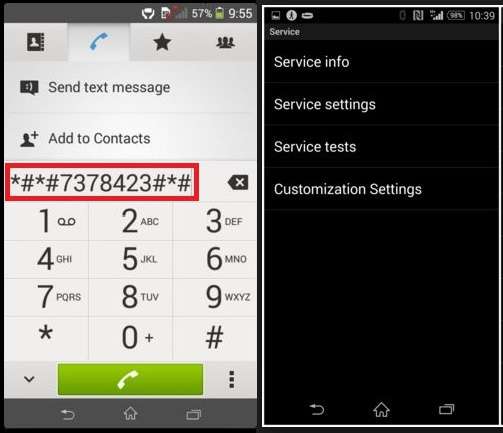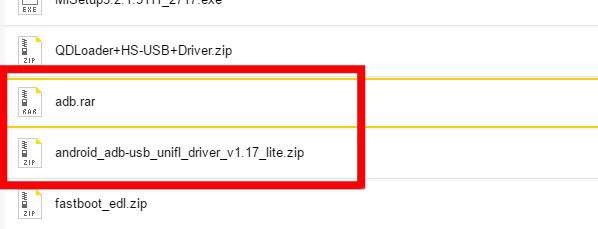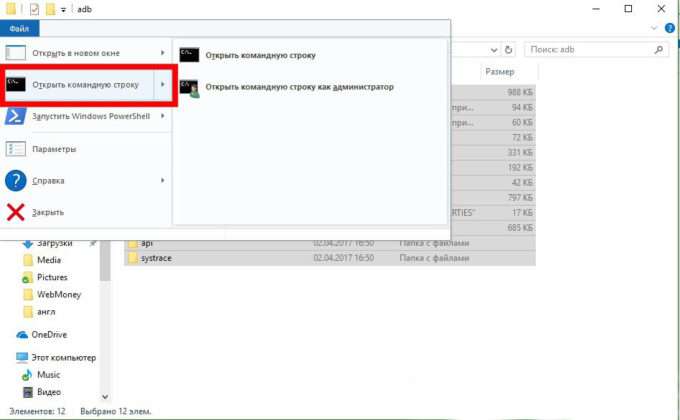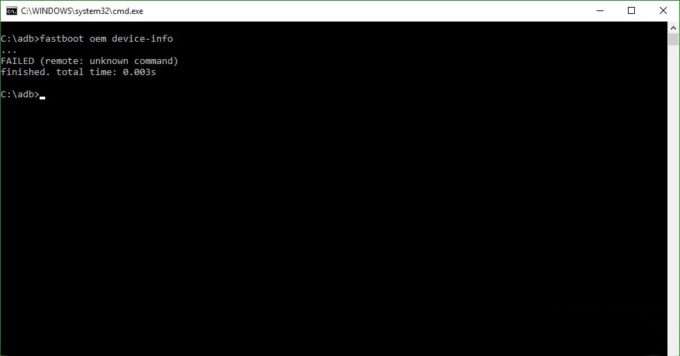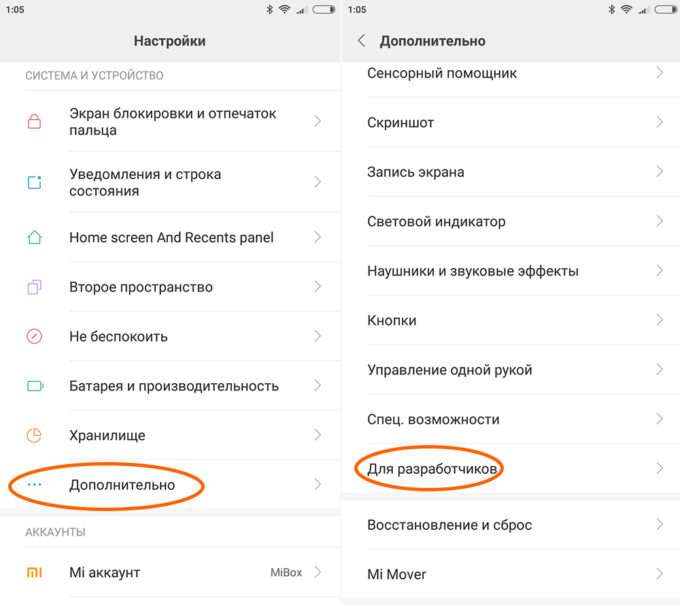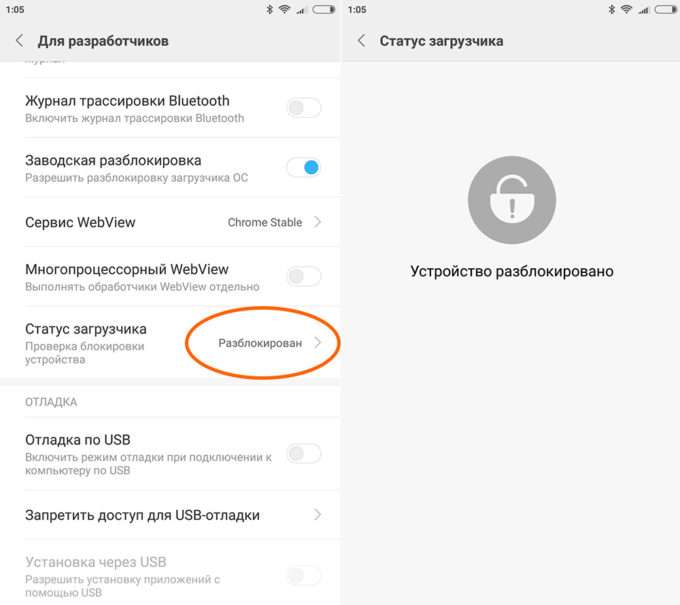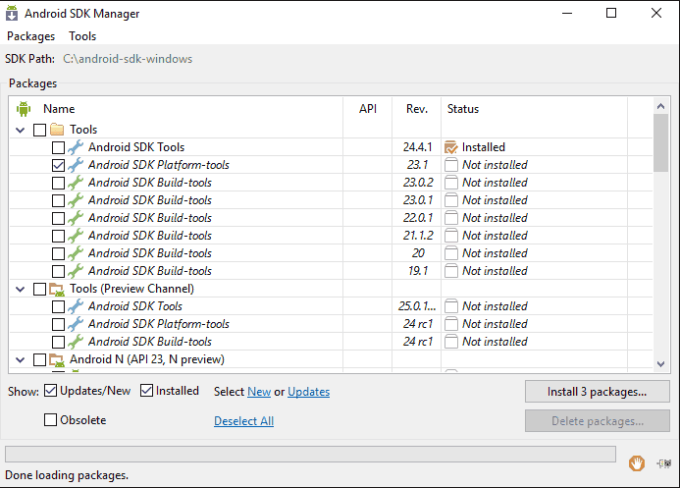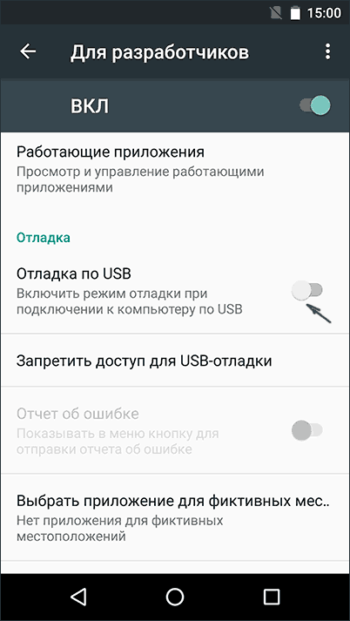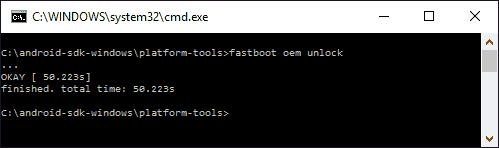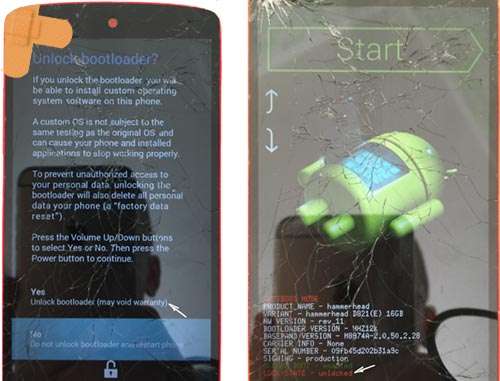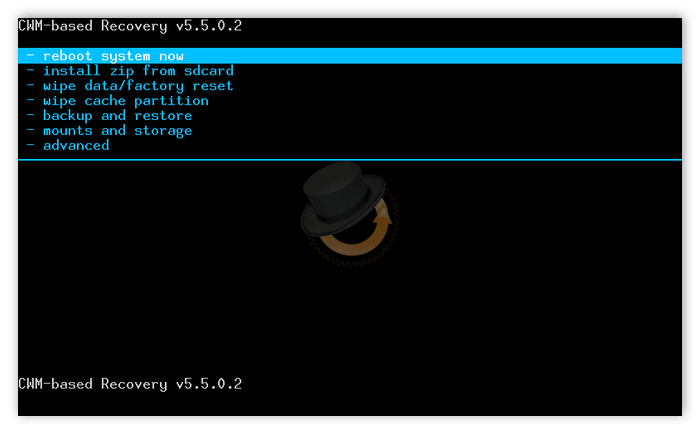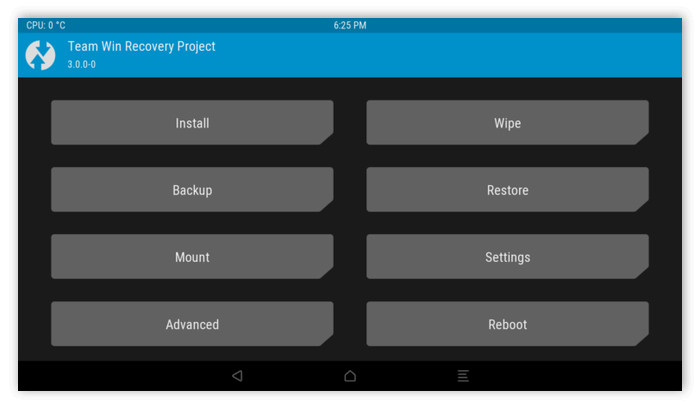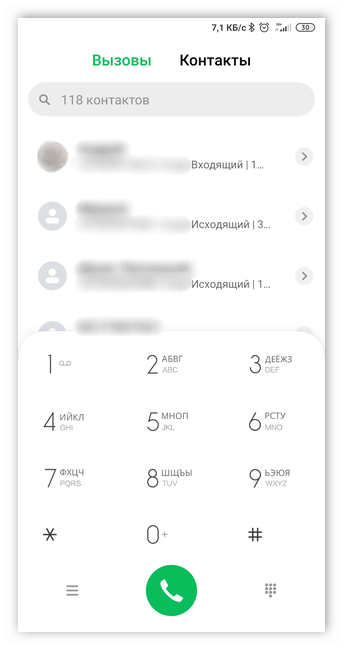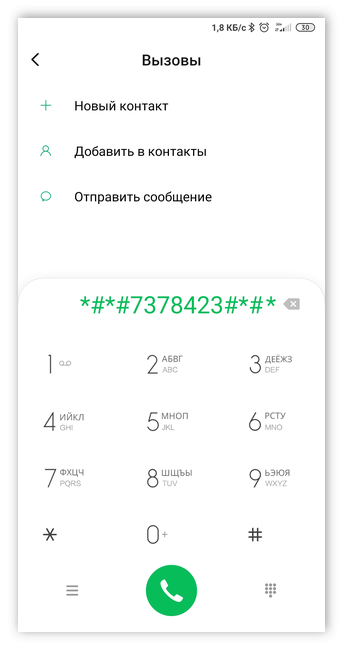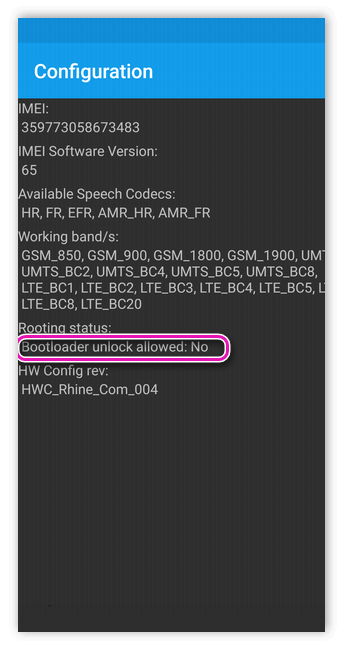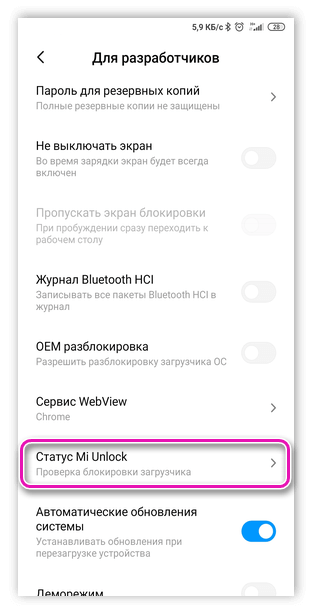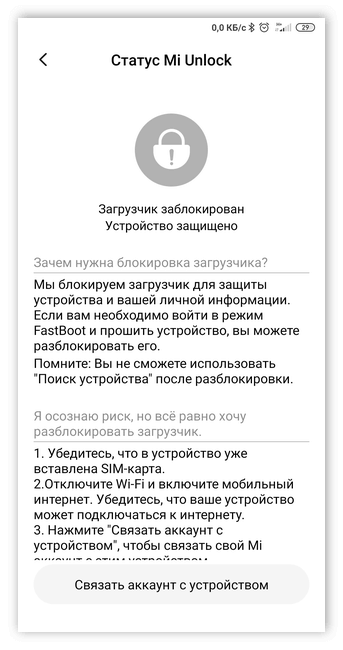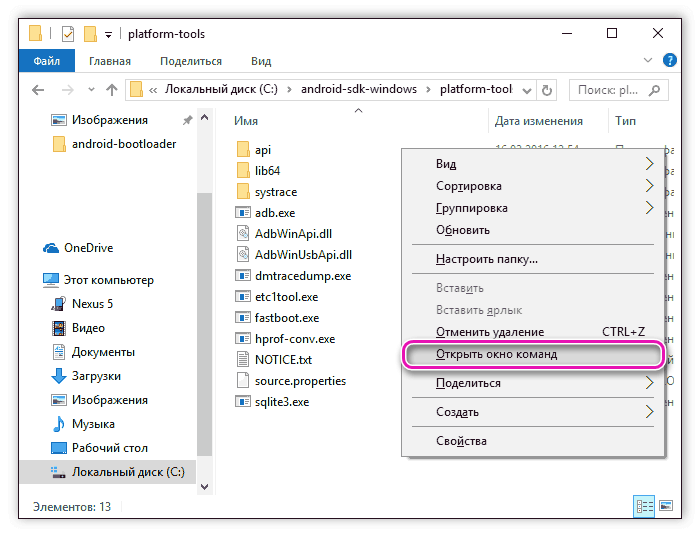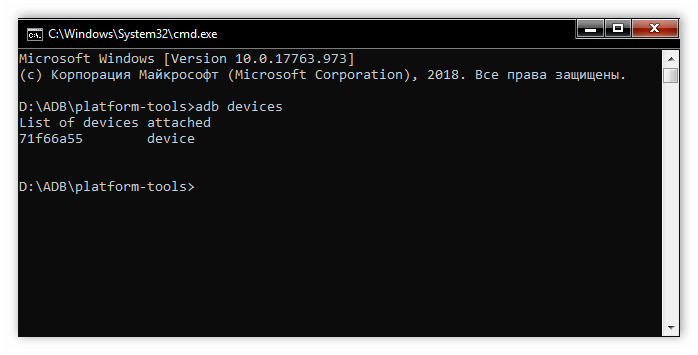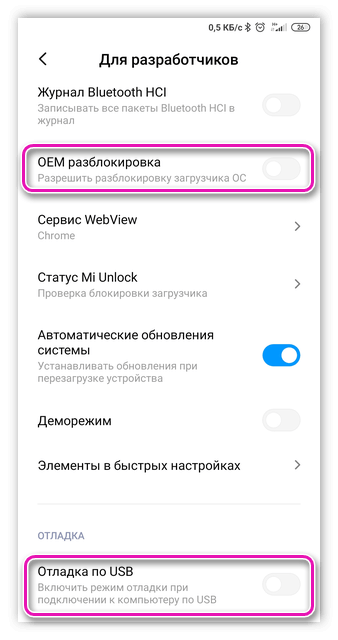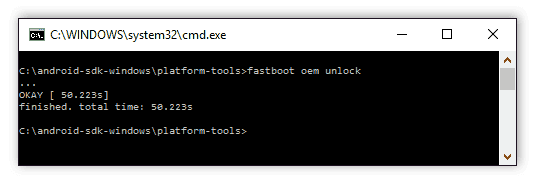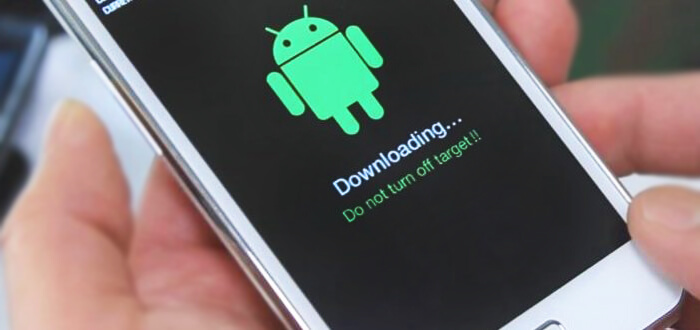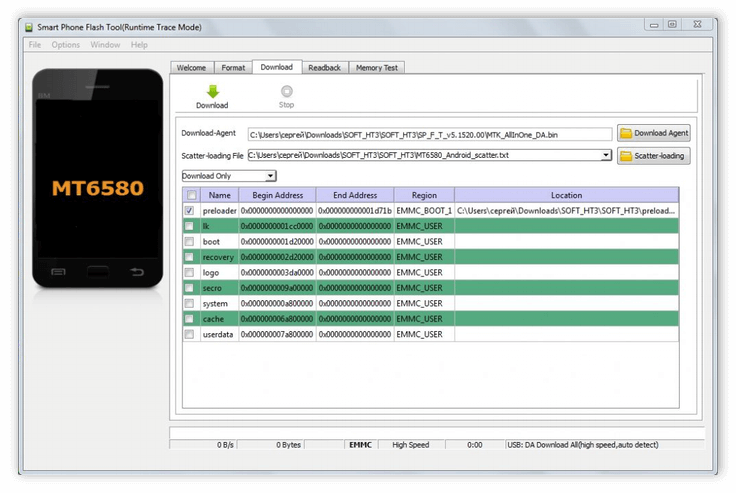Skip to content
The exact message you see might vary with device. The error might also appear as:
Your device is corrupt. It can’t be trusted and may not work properly
Your device software can’t be checked for corruption. Please lock the bootloader
The bootloader is unlocked and software integrity cannot be guaranteed. Any data stored on the device maybe be available to attackers. Do not store any sensitive data on the device
This is an Orange State warning.
What is Orange State
This is a persistent warning (every boot up) that informs you that the device’s bootloader has been unlocked. You’ll also get similar warnings when the software has been modified by flashing unofficial images.
Do I need to be concerned?
The only two scenarios where you should be concerned are:
- You did not make or authorize any attempt to modify your device’s software
- Your device is stuck in a bootloop or is bricked
If the bootloader unlock or software modifications wasn’t done or authorized by you then its unsafe to use such a device because you don’t know if malware / spyware have been introduced into the device.
I should mention that an unmodified software doesn’t guarantee that the device is malware free. Some brands are notorious for releasing devices which ship with malware.
If the device can’t boot to home screen or is stuck in a bootloop then its bricked. You first need to re-flash the factory-signed firmware after which you re-lock the bootloader. How you find the factory firmware and re-lock the bootloader varies with model so feel free to contact our tech. Support Team or post at the Hovatek Forum
How do I remove this error message
You can either:
- Hide this warning message
- Revert the software to unmodified state
You can hide the warning by modifying the LK (in Mediatek) or Uboot (in Unisoc or SPD). You can also mask the warning by changing the boot image’s background color to match the text color (this doesn’t work on all devices).
Reverting to unmodified software on the device entails flashing the official, factory or signed firmware for the device then re-locking the bootloader. This guarantees that you’re running on the software officially released by the device’s manufacturer.
When we have tried rooting our S10 Plus phone with Magisk then flashing the AP file via Samsung Odin3 in download mode then flashed TWRP recovery. How ever when I boot I get the error message. The phone isn’t running official software and the phone just keeps rebooting in this condition we have tripped Knox. and you will face the following error.
“The phone is not running Samsung’s official software. You may have problems with features or security and you won’t be able to install software updates”
Bootloader Unlocked Warning Message On Samsung Device
Contents
- 1 Why device not running Samsung official software
- 1.1 FAQ – The phone is not running Samsung’s official software
- 1.1.1 How to fix the phone is not running Samsung’s official software
- 1.1.2 Put the device into Download mode
-
- 1.1.2.0.1 Successfully fixed the phone is not running Samsung’s official software
-
- 1.1 FAQ – The phone is not running Samsung’s official software
In all-new Samsung mobiles like S10, A80, A50 before having root access we have to unlock your device bootloader after unlocking bootloader when we turn on the device we will encounter these errors. And after that, we can’t enter download mode or recovery. Then we think how can we restore it back to stock ROM and relock the bootloader? Or is our only option to RMA the phone?.
Some of our customers say after an attempt to unlock the bootloader of Samsung A50 and installing TWRP Recovery TWRP_A50_Magisk_Prepatched they stuck in an orange boot state. They not able to get it into fast boot mode, download or recovery mode. the device looks like a full brick condition. They also can not even power off the device. The only Volume up key, Volume down key and Power key lets the device reboot but then the same reboot problems appear.
To use Samsung Odin3 we need to put the device in download mode. but after unlock bootloader or root the device we can not even access the download mode using any key combination volume up-down & power but we can use USB JIG to boot our device into download mode.
Text of first screen when booting up:
“The phone’s bootloader is unlocked and it’s software integrity can’t be verified. Any data on this phone may be vulnerable to attackers. Don’t store any important or sensitive information on this phone”. Press power key to continue”
FAQ – The phone is not running Samsung’s official software
How to fix the phone is not running Samsungs official software on A70 A50 A30 A20?
Yes, You can fix Samsung A70 A50 A30 A20 if you see the phone is not running Samsungs official software. You may have problems with features or security and you will not be able to install software updates. Samsung A10 or A20 Bootloader Unlock Logo Fix Samsung A20 Boot loader Unlock Warning Remove 2020
How to fix the problem is I can not enter download mode?
The problem is I can not enter download mode the phone just keeps endlessly rebooting so I might have to wait until the battery runs out then try entering download mode.
How to Remove Bootloader Unlocked Warning Message On Samsung Device?
It is possible to Remove Bootloader Unlocked Warning Message On Samsung A10 A20 A30 A50 M10 M20 M30 M40. You have to flash the device with stock firmware. How to Remove Samsung S10 plus Bootloader Warning Fix Boot Warning Root on Samsung A10 A20 A30 A50 M10 M20 M30 M40
Can we Unroot Samsung Galaxy A10 A20 A30 A40 A50 A60 A70?
Yes, Actually we can unroot Samsung Galaxy A10 A20 A30 A40 A50 A60 A70 or we can also Remove root M10 M20 M30 M40 let us Delete Root 2020.
According to our experts team
How to fix the phone is not running Samsung’s official software
Yes, it is possible by rooting the device it can actually tripping your KNOW built-in fuse.
But this issue can be solved you have to flash the device with stock firmware. Now try to do a few things:
Download the stock firmware by using Frija-v1.4.2 software.
After that unzip the firmware file and use odin3 to flash the firmware you can read more here.
If you need TWRP to use this link to install it.
after that use this link to install kernel which is having MAGISK inside it so you don’t even need a key combination. you just need to flash kernel zip file in TWRP
On samsung a505gn this issue can be faced after flashed a TWRP 3.3.1-2_zvox and the device stuck at this state. You may found stock firmware (XTC, SMA, GLB), and you have a question, How do you know the correct type of stock firmware to reinstall to your device, hence, having limited information of the phone because of this problem (which is stuck at orange bootstate).
Put the device into Download mode
You can easily put your Samsung device into download mode this is a long process to put the device into download menu. you have to wait for the battery died or discharge. after battery discharge completely you have to charge the battery at least more than 50%. Now try to boot the device into download mode it will 100% work. Now use a Samsung Odin flash tool to flash the stock firmware. After flash a stock firmware your device will be in unroot condition. but it will not decrease the KNOX counts.
You can also try connecting the device to your computer by type C cable and the press volume download and power key at the same time. keep pressing both keys for 10 seconds. After download, the screen appears you may see a different screen release the power and volume down key and just simply press the volume up button to continue in the download menu.
Successfully fixed the phone is not running Samsung’s official software
Now download Samsung Odin you need a stock firmware to flash the device. you will have to search for your Model Number – SM-A505F or SM-A505FN or SM-A505FM, and select the proper Region. Also, select the proper Modem Version the last four numbers of the item to download. Then, follow the Samsung Flashing Guide.
Как разблокировать загрузчик — пошаговое руководство
Вася Чернецький 25.02.2018
Загрузка…
Содержание :
- 1 Как разблокировать Bootloader
- 2 Как узнать, разблокирован ли загрузчик bootloader?
- 3 Способ первый – самый простой
- 4 Способ второй – через режим fastboot
- 5 Способ третий – через меню разработчиков
- 6 Как разблокировать bootloader
- 7 Этап 1: средства разработчика и драйвер для гаджета
- 8 Этап 2: включение USB отладки
- 9 Этап 3: ключ для разблокировки Hboot
- 10 Этап 4: заключительная разблокировка
Программа, контролирующая ядро операционной системы вашего устройства, называется загрузчик, он же bootloader или Hboot. Она является фаерволлом для установки программ и прошивок. При этом не важно, какое устройство имеется в виду: компьютер, ноутбук или смартфон на
Android.
Будет полезным
Загрузчик активируется первым при включении устройства. Именно в нем содержится пусковой механизм для загрузки операционной системы. Благодаря этому основополагающему компоненту можно войти в режим recovery системы в случае наличия каких-то ошибок, а также произвести сброс настроек до заводских. Статус загрузчика бывает заблокированным и разблокированным.
Как узнать, разблокирован ли загрузчик bootloader?
Практически все смартфоны выпускаются с заблокированным загрузчиком в целях безопасности. Однако для установки кастомного ПО или перепрошивки устройство необходимо разблокировать. При разблокированном загрузчике многие компании-производители автоматически снимают ваш девайс с гарантийного обслуживания, поэтому за любые попытки разблокировки вы несете ответственность сами.
Состояние загрузчика можно проверить тремя способами.
Способ первый – самый простой
После перезагрузки устройства необходимо:
- Открыть окошко набора номера.
- Ввести следующий код *#*#7378423#*#* и нажать вызов.
- В открывшемся окошке пройти в раздел Service Info, далее Configuration и проверить статус бутлоадера: «Bootloader unlock allowed – Yes» — статус «заблокирован», «Bootloader Unlocked – Yes» — статус «разблокирован».
Важно знать
В случае, если окошко не открывается после ввода кода, воспользуйтесь следующим способом проверки.
Способ второй – через режим fastboot
Как узнать разблокирован ли загрузчик bootloader через режим фастбут? Прежде, чем включить девайс в этом режиме, необходимо предварительно установить некоторые дополнительные компоненты.
- Скачайте и установите драйвера вашего Андроида на ПК (это можно сделать с официального сайта производителя). Также загрузите adb и fastboot архив, соответствующий вашему устройству. Не забудьте перезагрузить компьютер.
- После подготовительного этапа включаем режим «fastboot». Для этого выключите устройство полностью, и при повторном включении удерживайте кнопку питания с нажатой качелькой громкости «вниз» до тех пор, пока смартфон не загрузится в нужном режиме fastboot.
- Подключите девайс к компьютеру. Откройте папку с загруженными дополнительными компонентами и кликните правую клавишу мышки с нажатой кнопкой Shift. Из списка выберите «Открыть окно команд».
- Чтобы удостовериться, правильно ли подключено устройство, введите команду «fastboot devices» и нажмите Enter. В случае, если ваше устройство не отображается, проверьте кабель и повторите алгоритм.
- Если устройство отображается корректно, введите команду для проверки статуса загрузчика «fastboot oem device-info».
Обратите внимание
При заблокированном загрузчике появится строка «bootloader device unlocked: false».
Способ третий – через меню разработчиков
Загрузка …
Находим в настройках устройства раздел «О телефоне» и кликаем по строке «Версия устройства» до тех пор, пока не увидим оповещение «Вы стали разработчиком». Варианты названия нужной строки могут быть разные, в зависимости от модели девайса и производителя: «версия», «номер сборки», «серийный номер» и другие.
После всех манипуляций в настройках устройства откроется доступ к разделу «Для разработчиков». В нем можно зайти в пункт «Статус загрузчика» и проверить его состояние.
Будет полезным
Указанные методы могут работать не на всех устройствах. Компании-производители постоянно изощряются, чтобы отличаться от своих конкурентов, поэтому у каждой модели нередко свой уникальный алгоритм проверки.
Как разблокировать bootloader
Разблокировка возможна двумя способами:
- официальным – для телефонов, производители которых предоставляют эту возможность пользователям;
- неофициальным (с помощью сторонних программ) — в случае, если не подходит первый вариант.
Дальше будет описан процесс разблокировки официальным способом.
Прежде, чем начать, настоятельно рекомендуем:
- Синхронизировать все ваши данные с устройства с облачным хранилищем данных. Вся информация исчезнет с устройства в процессе выполнения манипуляций.
- Полностью зарядить аккумулятор устройства.
Важно знать
Гарантийное обслуживание прекратится после разблокировки, и все риски вы берете на себя.
Этап 1: средства разработчика и драйвер для гаджета
Загрузите с официального сайта загрузки Android SDK http://developer.android.com/sdk/index.html zip архив, подходящий под вашу операционную систему, и распакуйте его. Выбирать нужный архив необходимо в футере страницы после слов «SDK Tools Only».
Далее запускаем SDK Manager и устанавливаем исключительно «Android SDK Platform-tools», а также устанавливаем USB драйвера для гаджета. Их можно найти на официальном сайте производителя.
Подключите гаджет к компьютеру в режиме fastboot через родной USB кабель. Откройте папку с установленным SDK Android. Кликните правую клавишу мышки на пустой области с нажатой кнопкой Shift. Из списка возможностей выбираем «Открыть окно команд» и вводим команду «adb devices».
Обратите внимание
При правильном подключении и выполнении пунктов должен высветиться серийный номер подключенного гаджета. В противном случае просмотрите еще раз, как разблокировать bootloader, перепроверьте подключение и повторите процесс.
Этап 2: включение USB отладки
В режиме разработчика включаем ОЕМ разблокировку, если она есть, а также «Отладку по USB». При необходимости вводим запрашиваемый пароль или пин-код.
После подключения гаджета к компьютеру на экране устройства появится вопрос «Включить отладку по USB?». Подтвердите действие отметкой «Всегда разрешать для этого компьютера».
Этап 4: заключительная разблокировка
Ваше устройство подключено к компьютеру в режиме Fastboot и открыто «Окно команд». Исходя из вашей модели устройства, введите в командную строку нужное указание:
- для последних новых Nexus — «fastboot flashing unlock»;
- для более старых моделей Nexus — «fastboot oem unlock»;
- для LG — «fastboot flash unlock unlock.bin». Файл unlock.bin — это ключ для разблокировки, полученный после ввода Device ID;
- для HTC — «fastboot oem unlock код_разблокировки unlock_code.bin» . Ключ, полученный после ввода Device ID, – это и есть файл unlock_code.bin;
- команду для Sony Xperia вы получите после окончания всего процесса выбора модели прямо на официальном сайте.
Если при вводе необходимой команды на экране устройства потребуется подтверждение действия разблокировки, выберите «Да» путем нажатия кнопок громкости и питания.
В заключении следует некий процесс ожидания: старые файлы будут форматироваться, а новые – инсталлироваться. Ваш загрузчик разблокирован.
Важно знать
Включение устройства после разблокировки бутлоадера может происходить достаточно долго, поэтому наберитесь терпения. Все сложности уже закончились, вам остается только дождаться полного завершения процесса.
Bootloader —внутренняя программа портативных устройств (смартфонов и планшетов), которая отвечает за запуск ОС, например, Android. Часто продвинутые пользователи, работающие с прошивкой гаджета, повреждают этот загрузчик ОС. В результате чего смартфон перестаёт функционировать, однако существует несколько способов восстановления Bootloader.
Содержание
- Использование кастомного Рекавери
- Как разблокировать Bootloader на Android
- Основные причины поломки Bootloader Android
- Способы восстановления через стандартное приложение Recovery
- Восстановление через ПК
Использование кастомного Рекавери
Recovery — спасательный круг для пользователей смартфонов или планшетов. Это средство восстановления операционной системы в случае критических ошибок во время использования. Также в функционал программы входит ограничение действий пользователя в отношении внутренней системы гаджета.
Несмотря на это, пользователи, которые хотят поменять прошивку смартфона или установить операционную систему «со стороны» для устройства, заменяют заводской Recovery на кастомную версию.
Функционал пользовательской системы восстановления схож со стандартным аналогом. Хотя также существует несколько дополнительных возможностей кастомного Recovery, например, доступ к защищённым файлам и функциям. Чаще всего это используется как база для глобальных пользовательских изменений системы.
Наиболее надёжными пользовательскими система восстановления являются:
- ClockworkMod Recovery.
- Team Win Recovery Project (TWRP).
Bootloader — программа не позволяющая владельцу портативного устройства заменить прошивку на стороннюю. Однако существует несколько способов разблокировки ограничения от разработчиков.
Читайте также: Fastboot Mode в Android
Как разблокировать Bootloader на Android
Разблокировка Bootloader непростая задача. Пользователю придётся применить дополнительный софт и персональный компьютер.
Перед началом разблокировки сделайте резервную копию системы, чтобы в случае неполадок при установке можно было вернутся к работающей версии портативного гаджета.
Прежде чем приступать к разблокировке Bootloader следует проверить состояние программы на настоящий момент. Если загрузчик уже деактивирован, то использование последующий инструкции будет излишним.
Чтобы узнать состояние Bootloader необходимо:
- Открыть меню вызова смартфона.
- Ввести следующее значение: «*#*#7378423#*#*».
- Найти подпункт Bootloader unlock allowed в появившихся настройках.
- Состояние программы демонстрируется показателями Yes и No.
Порядок действий для телефонов Xiaomi:
- Перейти в «Настройки» — «О телефоне».
- 5 раз быстро нажать на пункт «Версия MIUI» для разблокирования настроек «Для разработчиков».
- Перейти в открывшийся раздел настроек по пути «Настройки» — «Расширенные настройки» — «Для разработчиков».


- Выбрать пункт «Статус Mi Unlock».
- Отобразится статус загрузчика — «Разблокирован» или «Заблокирован».
Для разблокировки Bootloader также нужно установить дополнительное программное обеспечение Android SDK Platform Tools. Владелец гаджета может использовать любую другую программу для отключения защиты загрузчика, однако в данной инструкции будет рассмотрена именно эта.
Чтобы разблокировать Bootloader нужно:
- Присоединить планшет или смартфон в режиме fastboot к персональному компьютеру посредством USB-кабеля.
- Найти папку SDK Android, которая располагается во внутренней памяти устройства.
- Открыть окно команд через сочетания клавиш Shift+правая кнопка мыши на свободном рабочем пространстве.
- В открывшемся окне следует ввести adb devices.
- Отключить смартфон или планшет от компьютера.
- Во вкладке «Настройки» гаджета появится панель «Для разработчиков» — в ней нужно включить «OEM разблокировка» и «Отладка по USB».
- Снова подключить портативный гаджет к ПК.
- Открыть панель команд в папке SDK Android.
- Ввести строку fastboot oem unlock и дождаться завершения процесса.
Если этапы инструкции выполнены верно, то пользователь остаётся ввести команду fastboot reboot для обновления системы. После перезагрузки мобильного устройства программа Bootloader будет разблокирована.
Основные причины поломки Bootloader Android
Наиболее популярная причина неполадок к системой Bootloader — проблема во время перепрошивки мобильного гаджета. Чаще всего это возникает из-за того, что выбранная версия кастомного Recovery содержит внутренние недочёты или во время установки компонентов произошёл сбой.
Также Bootloader перестаёт функционировать из-за вируса, собравшего в файлы портативного гаджета.
Непоправимых ситуаций с работоспособностью внутренней системы портативного устройства нет. Файлы, отвечающие за восстановление ОС, находится в специализированном отделе памяти, к которому закрыт доступ пользователю. При поломке Bootloader или Recovery нарушается путь для запуска восстановления, однако сами данные остаются невредимыми. Переустановка дееспособной программы решает эту проблему.
Способы восстановления через стандартное приложение Recovery
Восстановление Bootloader возможно через режим Recovery, так как эти программы крайне взаимосвязаны. Если портативное устройство перезапускается при включении, то стоит попробовать войти в режим внутреннего меню портативного гаджета и провести сброс до заводских настроек.
Для начала владелец устройства открывает режим Recovery. Делается это при включении смартфона или планшета. Во время запуска пользователь зажимает условленные сочетания клавиш на корпусе аппарата. Чаще попадаются следующие комбинации:
- Кнопка уменьшения громкости и клавиша блокировки экрана.
- Регулятор увеличения громкости звука и Power.
- Обе кнопки регулировки громкости и блокировка экрана.
- Клавиши «Домой» и Power.
Если сочетание кнопок выбрано верно, то на рабочем экране устройства появится опция Recovery. Остаётся только запустить восстановление в специальной вкладке — Wipe Data/Factory Reset.
После чего произойдёт полная перезагрузка системы и сброс до заводских настроек, что вернёт Bootloader в рабочее состояние.
Восстановление через ПК
Восстановление bootloader загрузчика ОС Андроид на планшете или смартфоне также запускается при помощи компьютерных утилит.
Популярные программы с подобным функционалом:
- FlashTool — для владельцев техники компании Sony.
- Odin — для мобильных устройств Samsung.
При использовании этого метода, пользователь подключает портативный гаджет к ПК через USB-кабель. Возвращение первичного состояния происходит автоматически, при запуске функции в программе.